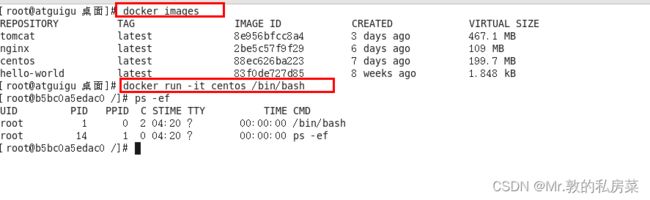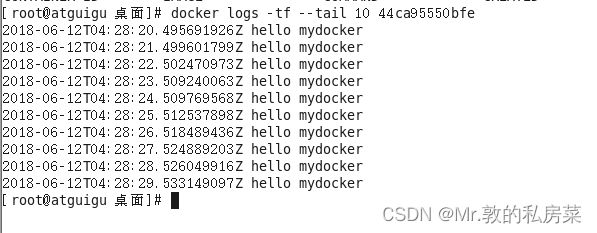Docker常用命令
文章目录
- 1、帮助命令:【基础信息查询】
- 2、镜像命令
-
- 查看本机镜像
- 搜索镜像库中的镜像
- 下载镜像到本机
- 删除本机中镜像
- 3、容器命令
-
- 新建并启动容器
- 列出当前所有正在运行的容器
- 退出容器
- 启动容器
- 重启容器
- 停止容器
- 强制停止容器
- 删除已停止的容器
- 查看容器日志
- 查看容器内运行的进程
- 进入正在运行的容器并以命令行交互
首先需要有一个已经安装了docker的系统,然后正式开启docker命令的学习

1、帮助命令:【基础信息查询】
#查看当前docker的版本
docker version
#查看当前docker的基础配置信息
docker info
#查看docker中所有命令的作用,相当于命令手册
docker help
2、镜像命令
查看本机镜像
docker images
OPTIONS说明:
-a :列出本地所有的镜像(含中间映像层)
-q :只显示镜像ID。
--digests :显示镜像的摘要信息
--no-trunc :显示完整的镜像信息
各个选项说明:
REPOSITORY:表示镜像的仓库源
TAG:镜像的标签
IMAGE ID:镜像ID
CREATED:镜像创建时间
SIZE:镜像大小
同一仓库源可以有多个 TAG,代表这个仓库源的不同个版本,我们使用 REPOSITORY:TAG 来定义不同的镜像。
如果你不指定一个镜像的版本标签,例如你只使用 ubuntu,docker 将默认使用 ubuntu:latest 镜像
搜索镜像库中的镜像
docker search 某个XXX镜像名字
docker search [OPTIONS] 镜像名字
OPTIONS说明:
--no-trunc : 显示完整的镜像描述
-s : 列出收藏数不小于指定值的镜像。
--automated : 只列出 automated build类型的镜像;
我们也可以使用浏览器去查找查看
https://hub.docker.com
下载镜像到本机
docker pull 某个XXX镜像名字
docker pull 镜像名字[:TAG]
删除本机中镜像
删除单个
docker rmi -f 镜像ID
删除多个
docker rmi -f 镜像名1:TAG 镜像名2:TAG
删除全部
docker rmi -f $(docker images -qa)
3、容器命令
有镜像才能创建容器,这是根本前提(下载一个CentOS镜像演示)
新建并启动容器
docker run [OPTIONS] IMAGE [COMMAND] [ARG...]
OPTIONS说明(常用):有些是一个减号,有些是两个减号
--name="容器新名字": 为容器指定一个名称;
-d: 后台运行容器,并返回容器ID,也即启动守护式容器;
-i:以交互模式运行容器,通常与 -t 同时使用;
-t:为容器重新分配一个伪输入终端,通常与 -i 同时使用;
-P: 随机端口映射;
-p: 指定端口映射,有以下四种格式
ip:hostPort:containerPort
ip::containerPort
hostPort:containerPort
containerPort
启动交互式容器
#使用镜像centos:latest以交互模式启动一个容器,在容器内执行/bin/bash命令。
docker run -it centos /bin/bash
docker run -d 容器名
注意
#使用镜像centos:latest以后台模式启动一个容器
docker run -d centos
问题:然后docker ps -a 进行查看, 会发现容器已经退出
很重要的要说明的一点: Docker容器后台运行,就必须有一个前台进程.
容器运行的命令如果不是那些一直挂起的命令(比如运行top,tail),就是会自动退出的。
这个是docker的机制问题,比如你的web容器,我们以nginx为例,正常情况下,我们配置启动服务只需要启动响应的service即可。例如
service nginx start
但是,这样做,nginx为后台进程模式运行,就导致docker前台没有运行的应用,这样的容器后台启动后,会立即自杀因为他觉得他没事可做了所以,
最佳的解决方案是,将你要运行的程序以前台进程的形式运行
docker run -d -i -t centos /bin/bash
例如:从Hub上下载tomcat镜像到本地并成功运行
docker run -d -p 8080:8080 tomcat
列出当前所有正在运行的容器
docker ps [OPTIONS]
OPTIONS说明(常用):
-a :列出当前所有正在运行的容器+历史上运行过的
-l :显示最近创建的容器。
-n:显示最近n个创建的容器。 docker ps -n 3
-q :静默模式,只显示容器编号。
--no-trunc :不截断输出。
退出容器
两种退出方式
exit命令
#容器停止退出
exit
快捷键Ctrl+P+Q
容器不停止退出
Ctrl+P+Q
启动容器
docker start 容器ID或者容器名
重启容器
docker restart 容器ID或者容器名
停止容器
docker stop 容器ID或者容器名
强制停止容器
docker kill 容器ID或者容器名
删除已停止的容器
删除单个
docker rm 容器ID
一次性删除多个
docker rm -f $(docker ps -a -q)
#或
docker ps -a -q | xargs docker rm
查看容器日志
docker logs -f -t --tail 容器ID
* -t 是加入时间戳
* -f 跟随最新的日志打印
* --tail 数字 显示最后多少条
案例:
守护式启动一个centos容器,查看其日志
docker run -d centos /bin/sh -c "while true;do echo hello adun;sleep 2;done"
查看容器内运行的进程
docker top 容器ID
进入正在运行的容器并以命令行交互
docker exec -it 容器ID bashShell
#其它:
docker exec -it 容器ID ls -l /tmp
注意:
注意:使用java:8-alpine的java编译的java容器,进入命令:
docker exec -it 容器ID /bin/sh
重新进入
docker attach 容器ID
exec 与attach的区别
attach 直接进入容器启动命令的终端,不会启动新的进程
exec 是在容器中打开新的终端,并且可以启动新的进程